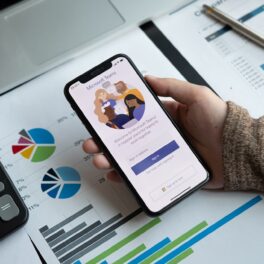Atunci când trebuie să închizi calculatorul Windows 10 sau Windows 11, există o opțiune numită Fast Startup, care te poate ajuta. Aceasta permite o deschidere mai rapidă a PC-ului, față de metoda pe care o folosesc cei mai mulți utilizatori.
Cum trebuie să închizi computerul Windows, de fapt. Cei mai mulți utilizatori o fac greșit
Te-ai întrebat cum trebuie să închizi computerul Windows, de fapt? Există un truc simplu care îți poate ajuta dispozitivul pe termen lung.

Potrivit How To Geek, de cele mai multe ori, nu trebuie să închizi PC-ul. Sleep mode poate introduce calculatorul într-o stare care folosește mai puțină energie și care îți permite să rezumi activitatea imediat atunci când trebuie să folosești PC-ul iar.
Uneori, însă, poate vrei să închizi PC-ul astfel încât sistemul de operare Windows să se încarce complet atunci când îl redeschizi. Opțiunea Fast Startup te poate ajuta.
Cum trebuie să închizi computerul Windows, de fapt
Opțiunea Fast Startup a fost introdusă în Windows 8 și apare în continuare pe Windows 10 și Windows 11. Numeroase PC-uri care au modul de hibernare care închide calculatorul într-un stadiu similar, ce salvează starea sistemul de operare (în RAM), într-un fișier numit hiberfil.sys.
Acesta permite computerului să se încarce rapid atunci când deschizi iar PC-ul.
Atunci când vine vorba despre cum trebuie să închizi computerul Windows, dacă opțiunea Fast Startup e activată pe PC și alegi Shut Down în meniul Start, nu ai parte de un restart complet atunci când deschizi iar dispozitivul.
Există, însă, o metodă simplă prin care poți dezactiva această opțiune, însă. Dacă nu vrei să apelezi la ea, experții susțin că un restart poate fi folosit în schimb.
Opțiunea restart permite o repornire curată, dacă e necesar. Nu trebuie să dezactivezi Fast Startup dacă apelezi la această variantă. Cum activezi Modul Dumnezeu în Windows 11 și 10.
Prin restart, sistemul de operare ocolește Fast Startup. Microsoft a introdus această funcționalitate pentru că utilizatorii apelează des la restart pentru a repara anumite probleme pe care le-au întâmpinat cu sistemul de operare. O oprire completă poate reporni sistemul Windows.
Dacă nu vrei să apelezi la metoda care detaliază cum trebuie să închizi computerul Windows, poți găsi funcționalitatea restart în meniul Start. Trebuie să apeși pe simbolul Windows din colțul stânga jos. Atunci când se deschide meniul, selectează Restart.
Cum dezactivezi modul Fast Startup pe sistemul de operare Windows
În primul rând, trebuie să știi că nu toate PC-urile susțin modul Fast Startup. În cazul în care acesta lipsește, e posibil ca PC-ul tău să se închidă complet. O metodă prin care poți verifica acest lucru e să fii atent la cât durează până când se deschide calculatorul, în comparație cu metoda prin care folosești Restart.
Dacă durata e mai lungă, e posibil să nu ai opțiunea Fast Startup pornită.
În cazul în care vrei să dezactivezi modul Fast Startup, în ghidul despre cum trebuie să închizi computerul Windows, trebuie să accesezi inițial Control Panel. Acesta poate fi accesat prin deschiderea meniului Start și prin scrierea Control Panel. După aceea, apasă pe simbolul meniului când apare.
În Control Panel, apasă pe Hardware and Sound. În categoria Power Options, alege Change what the power buttons do. Pe pagina Define power buttons and turn on password protection, apasă întâi pe Change settings that are currently unavailable. Acesta se află la începutul paginii. Google Chrome și-a schimbat logoul, pentru prima dată din anul 2014.
După aceea, caută secțiunea Shutdown Settings. Dacă vezi Turn on fast startup (recommended), trebuie să scoți bifa de lângă această opțiune. În pasul următor, apasă pe Save Changes și închide Control Panel. Astfel, urmezi sfaturile experților despre cum trebuie să închizi computerul Windows.
Data următoare când închizi PC-ul, se va închide complet, fără să intre în modul hibernare. Când îl vei deschide, vei avea parte de o pornire curată.
Dacă nu vezi opțiunea de Fast Startup, înseamnă că PC-ul tău nu are această funcționalitate. Ca urmare, se închide complet oricum și nu sunt necesare alte schimbări.